
苹果手机怎么通联无线 苹果手机如何连接无线网络设置教程
发布时间:2023-10-16 11:38:00 来源:丰图软件园
苹果手机怎么通联无线,在现代社会中苹果手机已成为人们生活中不可或缺的一部分,作为一款功能强大的智能手机,苹果手机不仅拥有出色的性能和精美的外观,更重要的是其强大的无线通信功能。苹果手机可以通过连接无线网络,实现快速、便捷的通联功能。苹果手机如何连接无线网络呢?接下来我们将为大家分享一下苹果手机连接无线网络的设置教程。无论是在家中、办公室还是公共场所,只要掌握了连接无线网络的方法,我们就可以随时随地享受到网络带来的便利。
苹果手机如何连接无线网络设置教程
操作方法:
1.首先点击桌面上的“设置”图标,然后再在“设置”页面我们点击“无线局域网”功能键。在该功能键右侧我们还能看到“未连接”三个字。
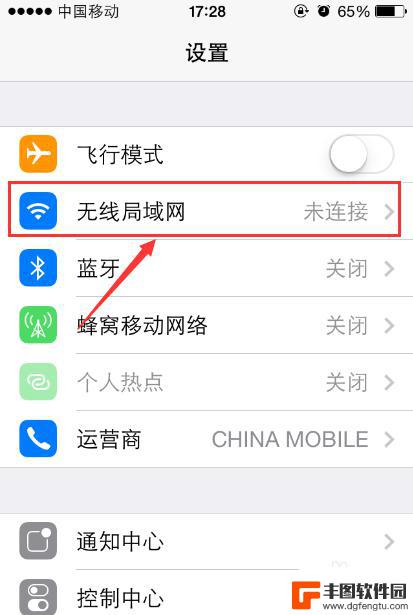
2.我们也可以在苹果手机屏幕处从下往上拉,这时会出现一个隐藏页面。在该页面中我们点击最上方左侧过来的第二个图标(即无线网图标)。
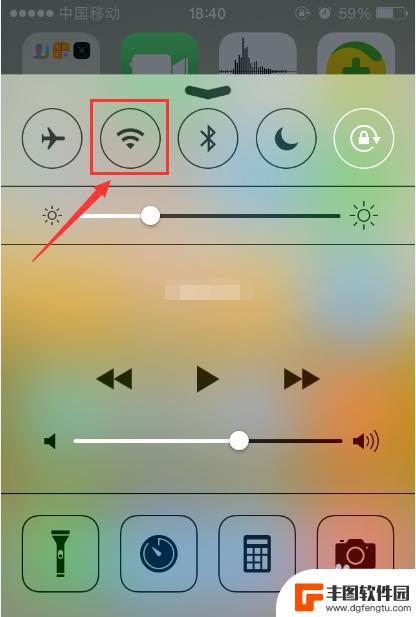
3.通过第一步骤或者第二步骤的操作,这时手机就会出现“无线局域网”页面。在选取网络栏下方会出现一些手机能够收到无线信号的wifi名称列表,从中我们点击需要连接的无线网。
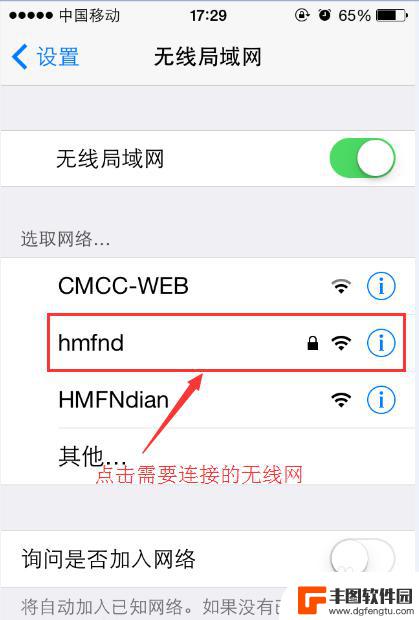
4.点击无线网络之后会弹出输入该网络密码的页面,在“密码”栏中我们准确输入该无线网络的密码,然后点击右上角的“加入”。
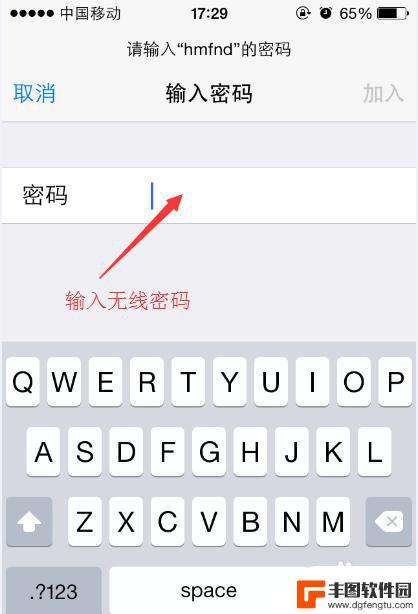
5.成功连接无线网后,在“无线局域网”页面我们可以看到所连接的无线网的左侧有个“勾”,而且在手机屏幕最上方处会出现无线网的图标。
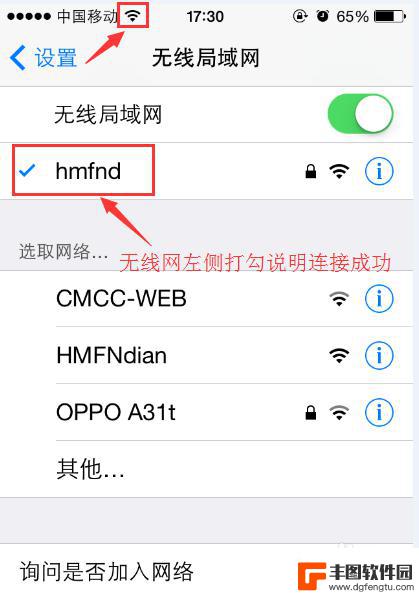
6.那连接的无线网络想要关闭它又怎么操作呢?还是在“无线局域网”页面,我们点击最上方的无线局域网右侧的绿色按钮,之后该按钮会白色后说明已经关闭了无线网络了。
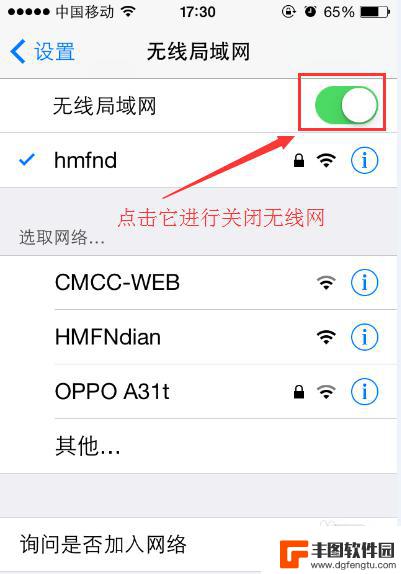
7.也可以通过步骤二的操作,然后在苹果手机隐藏页面我们点击无线网络图标进行关闭无线网络。
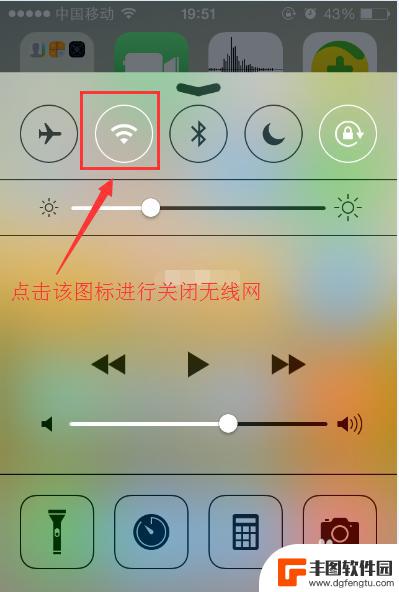
以上就是苹果手机无线通联的全部内容,如果有不懂的用户可以按照小编的方法来操作,希望能够帮助到大家。
热门游戏
- 相关教程
- 小编精选
-
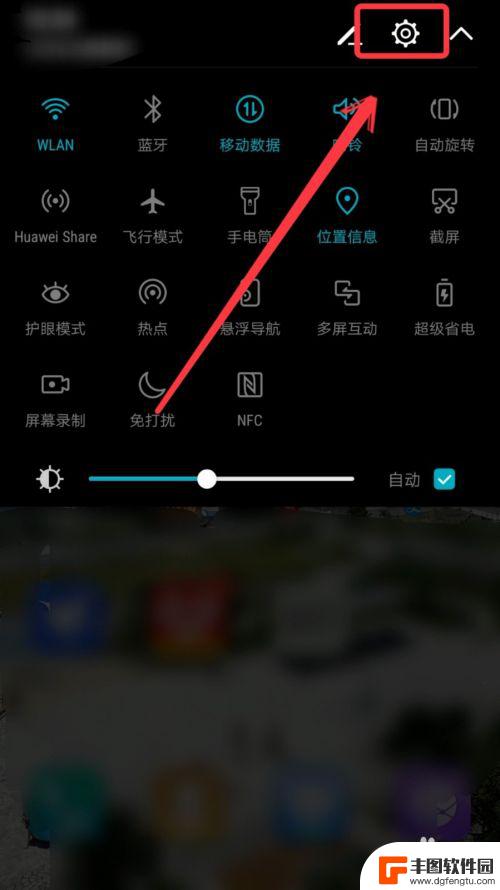
手机如何连接wifi无线网 手机连接WIFI网络方法
手机如何连接wifi无线网?手机连接WIFI网络方法有很多种,可以通过设置界面中的WIFI选项进行搜索并连接可用的无线网络,也可以在路由器上设置好网络名称和密码后手动输入进行连...
2024-07-21
-

hp3636怎么连接无线网wifi 惠普3636打印机无线连接的步骤
hp3636怎么连接无线网wifi,惠普3636打印机是一款功能强大的打印设备,它不仅可以通过有线连接进行打印,还支持无线网络连接,通过无线连接,我们可以方便地在各种设备上进行...
2023-11-23
-

佳能3680手机无线设置 佳能mg3680手机连接设置
佳能3680手机是一款功能强大的智能手机,其无线设置和连接设置非常重要,通过合理设置佳能3680手机的无线网络,用户可以实现快速稳定的网络连接,畅快地上网、观看视频、玩游戏等。...
2024-09-07
-
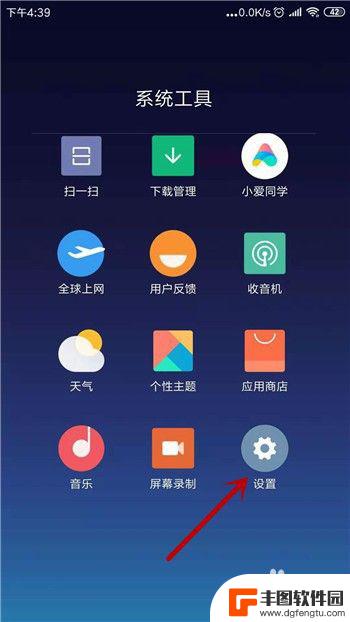
手机无线网连上去但上不了无线网 手机连接wifi但不能访问互联网怎么办
随着无线网络的日益普及,手机连接wifi成为人们日常生活中的必备操作,有时我们会遇到手机连接wifi却无法访问互联网的问题,让人感到困惑和烦恼。这种情况可能是由于网络设置问题、...
2024-03-07
-
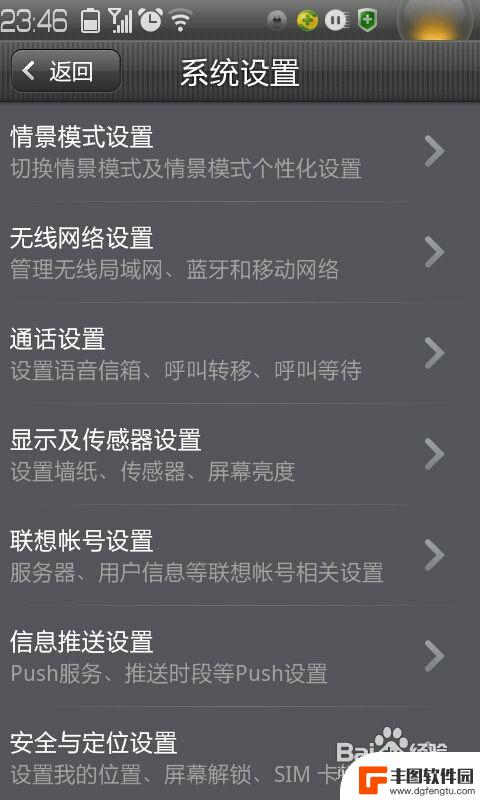
安卓手机怎么连接无线网 安卓手机无线网络设置教程
在如今的数字时代,手机已成为人们生活中不可或缺的一部分,作为最受欢迎的手机操作系统之一,安卓系统为用户提供了丰富的功能和便利。其中无线网络连接是安卓手机的一个重要功能之一。通过...
2024-01-16
-
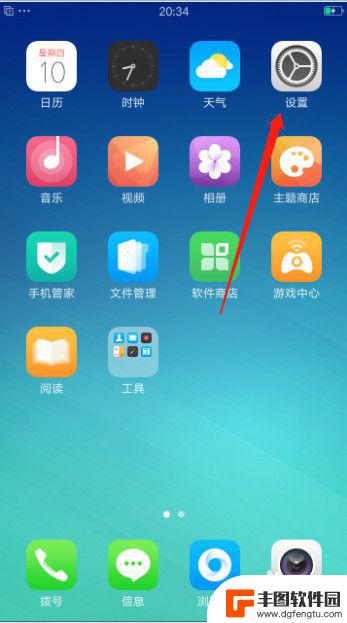
oppo手机怎么连无线 oppo手机无线wifi连接教程
手机已经成为人们生活中必不可少的工具之一,而在众多手机品牌中,OPPO手机因其出色的性能和良好的用户体验而备受用户青睐。当我们拥有一部OPPO手机时,如何正确地连接无线网络成为...
2023-12-11
-

用苹果手机如何查找另一部手机位置 iphone如何查找另一部iphone的位置
在日常生活中,我们经常会遇到手机不慎遗失的情况,而苹果手机提供了一项非常便利的功能,可以帮助我们迅速找回丢失的手机,通过查找我的iPhone功能,我们可以轻松定位另一部iPho...
2024-09-20
-

如何更改手机游戏时长设置 手机使用时长规划建议
在如今移动互联网时代,手机已经成为人们生活中不可或缺的一部分,长时间使用手机对我们的健康和生活质量可能会带来负面影响。更改手机游戏时长设置和合理规划手机使用时长显得尤为重要。通...
2024-09-20















